|
RaidCall: гид по настройке и использованию голосового чата
|
|
 Mazaika | Дата: Суббота, 10.12.2011, 17:40 | Сообщение # 1 |
|
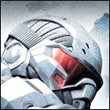
Ник: Никоо
Класс: Жрец
Сервер:
|
Итак, недавно я сделал обзор голосовых чатов для World of Warcraft (да и вообще для любой онлайновой игры). Теперь подробно рассмотрим RaidCall — бесплатный голосовой чат, который мне показался весьма удобным.
RaidCall — представляет сервис голосовых чатов, пользователь может создать свой сервер и все его друзья могут использовать его. При необходимости также можно запаролить сервер, создать подканалы и т.д. Также поддерживаются функции соцсети, т.е. можно вести списки друзей, игнорсписки и т.д.
Создание голосового сервера RaidCall
Начинается с регистрации на офсайте (русский язык поддерживается). Регистрация занимает не более минуты, тем временем можно скачать клиент (всего 1,5 Мб), ссылка на который есть на офсайте.
Устанавливаем клиент, логинимся под логином/паролем, указаным при регистрации.
Жмякаем кнопку «Создать бесплатный сервер»
Имя сервера это то имя, которое вы будете давать друзьям/пугам для подключения. Поэтому желательно чтобы оно было читаемым и вменяемым.
Выбор игры нужен для того чтобы RaidCall смогла подтягивать ники из игры, но все будет работать и без этого. Просто удобно когда там отображается игровой ник, сразу видно кто говорит.
Сервер лучше выбрать Европейский, чтобы у большинства игроков был нормальный пинг.
Выберите частный сервер если хотите чтобы вход был только по паролю.
Жмякаете «Создать» и если имя не занято то сразу же можно будет и подключиться. Теперь после подключения можно создавать подканалы и задавать настройки сервера.
Чтобы создать подканал щелкните правой кнопкой мышки по названию сервера.
Свойства сервера можно менять кликнув по его иконке:
По умолчанию лимит слотов на сервере 30. Сейчас почему-то число слотов менять нельзя, но один пользователь может создать до 3х серверов, поэтому это не проблема.
Как пригласить пугов в RaidCall?
Даете пугу ссылку на программу. Далее он логинится под аноимусом. Тепреь смотрите на ID вашего сервера, проще всего дать анонимусу этот ID. Он вводит ID в поле, которое в верхней части интерфейса, и жмет «Подключиться». При необходимости вводит пароль. Осталось настроить уровни микрофона/колонок. Собственно все.
Оверлей
Есть такая чудная функция оверлея, по умолчанию она включена. После запуска игры появляется вот такая вот панелька которую можно двигать по экрану:

По сути из игры доступны все функции программы:

Можно просматривать текстовый чат, менять каналы и серверы, просматривать список френдов и т.д.
Включается/выключается эта функция сочетанием Shift+TAB.
Изменение прозрачности Ctrl+Up и Ctrl+Down.
Настройки программы не сложные, их мало, даже комментировать особо нечего. В целом RaidCall — отличная альтернатива платным сервисам.
Скачать программу вы можете здесь.

|
| |
|
|
 Maden | Дата: Суббота, 10.12.2011, 18:44 | Сообщение # 2 |
|
|
Mazaika, Да там вроде и без гайда понятно все :D, но все равно спасибо
Сообщение отредактировал Maden - Суббота, 10.12.2011, 18:45 |
| |
|
|
 Games | Дата: Четверг, 22.12.2011, 02:48 | Сообщение # 3 |
|

Ник: Лютис
Класс:
Сервер: Гром
|
Maden, ну я например тольк скачал его мне помогло. спс Mazaika, 
|
| |
|
|
 pro100cool | Дата: Воскресенье, 29.01.2012, 11:04 | Сообщение # 4 |
|

Ник: Аскер
Класс: Маг
Сервер: wowmagic
|
Quote (Mazaika) Можно просматривать текстовый чат, менять каналы и серверы, просматривать список френдов и т.д.
Включается/выключается эта функция сочетанием Shift+TAB.
Изменение прозрачности Ctrl+Up и Ctrl+Down.
Спс об это даж незнал. во я нуб  |
| |
|
|
 B2 | Дата: Четверг, 02.02.2012, 14:50 | Сообщение # 5 |
|
|

|
| |
|
|
 Black | Дата: Суббота, 17.03.2012, 06:29 | Сообщение # 6 |
|

Ник: Черныйй
Класс:
Сервер:
|
Почему то у меня он в самой вовке не появляется
|
| |
|
|


































